-
怎么转移WinXP虚拟内存?
- 作者:唐画绾 分类:xp 发布时间:2017-10-12 21:37:56
1、选中“我的电脑”按鼠标右键“属性”。 2、打开“系统属性”点击“高级”→“设置”。 3、在弹出的“性能选项”中继续点击“高级”→“更改”。 4、此时用户可以清楚看到“C盘”的虚拟内存占用了768-1536MB之间 5、在“自定义大小”→“初始大小(MB)”后面的小空格内输入“0”,再在“最大值(MB)”也输入“0”,再点击“设置”。 6、此时C盘的虚拟内存已不复存在了,之后再选择“无分页文件”。 7、接下来选择“E盘”在“E盘”中设置虚拟内存,...
1、选中“我的电脑”按鼠标右键“属性”。

2、打开“系统属性”点击“高级”→“设置”。
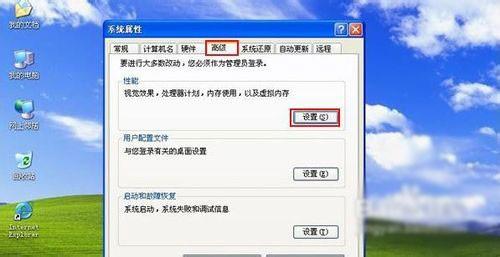
3、在弹出的“性能选项”中继续点击“高级”→“更改”。
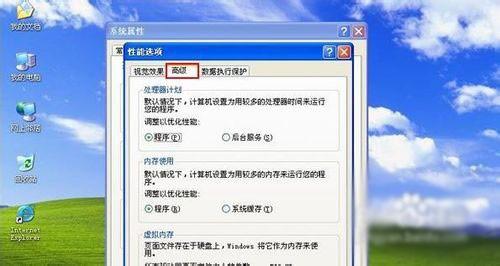
4、此时用户可以清楚看到“C盘”的虚拟内存占用了768-1536MB之间

5、在“自定义大小”→“初始大小(MB)”后面的小空格内输入“0”,再在“最大值(MB)”也输入“0”,再点击“设置”。

6、此时C盘的虚拟内存已不复存在了,之后再选择“无分页文件”。

7、接下来选择“E盘”在“E盘”中设置虚拟内存,点击“自定义大小”在“初始大小(MB)”后面的小空格内输入“256”,再在“最大值(MB)”也输入“512”,再点击“设置”。

8、用户即可看到“驱动器(卷标)”栏中的“E盘”页面文件大小为“256-512MB”,虚拟内存设置完毕,点击“确定”。

9、出现“要使改动生效,需要重新启动计算机”点击“确定”。
上述图文教程中详细地介绍了在windowsXP系统下,将C盘中的虚拟内存转移到系统中E盘下,虚拟内存的移出,为C盘节省了一大部分的空间内存,再也不用担心磁盘空间不够用了。
猜您喜欢
- Win11安全模式启动秘籍:轻松掌握w11怎..2024-04-20
- 揭秘!Win11如何添加本地账户?Window..2024-04-19
- Win11如何彻底告别系统更新?简单几步..2024-04-19
- Win11输入法旁边突然出现拼字,这个该..2024-04-16
- Win11新功能竟不能直接拖图片进PS?这..2024-04-07
- win11右键1秒才弹出来怎么办?电脑右键..2024-04-05
相关推荐
- coloros12的omoji功能开启方法..2023-11-19
- 台式电脑如何组装?台式电脑组装图文..2021-06-02
- xp系统光盘不能自动运行的解决方案..2017-06-22
- PPT自动更正,轻松开启,隐藏选项如何..2023-12-21
- WinXP关机后自动重启故障是怎么回事..2017-10-12
- 揭秘!Win11任务栏自由移动的神秘技巧..2024-04-04











